Configuración de Jitterbit App Builder en Microsoft Azure
Esta página te muestra cómo ejecutar App Builder en Microsoft Azure. Las instrucciones se dividen en tres pasos:
Al utilizar estos pasos, ten en cuenta lo siguiente:
-
Estas instrucciones están destinadas a entornos de desarrollo, QA y producción de App Builder.
-
Los pasos 1 y 2 abordan la configuración de una red virtual y el uso de una base de datos que viene con una máquina virtual de Azure, respectivamente. Si tu organización tiene sus propias prácticas estándar para aprovisionar cualquiera de ellas y difieren de lo que se muestra aquí, debes seguirlas.
Paso 1: Configurar una red virtual
Si ya tienes una red virtual configurada, puedes usarla. Consulta la documentación de Microsoft sobre cómo usar tu red virtual existente con App Builder.
Si no tienes una red virtual, Jitterbit recomienda configurar una para el tráfico entre el servicio de aplicaciones de App Builder y la base de datos. Los pasos a continuación muestran cómo hacerlo. La documentación de Microsoft también ofrece un tutorial para crear una red virtual.
-
Inicia sesión en el portal de Azure con tu cuenta de Azure.
-
En el portal, busca y selecciona Redes virtuales.
-
En la página de Redes virtuales, selecciona + Crear.
-
En la pestaña Básicos de Crear red virtual, ingresa la siguiente información:
-
Selecciona tu Suscripción y Grupo de recursos.
-
Elige un Nombre para tu red virtual y selecciona una región para ella.
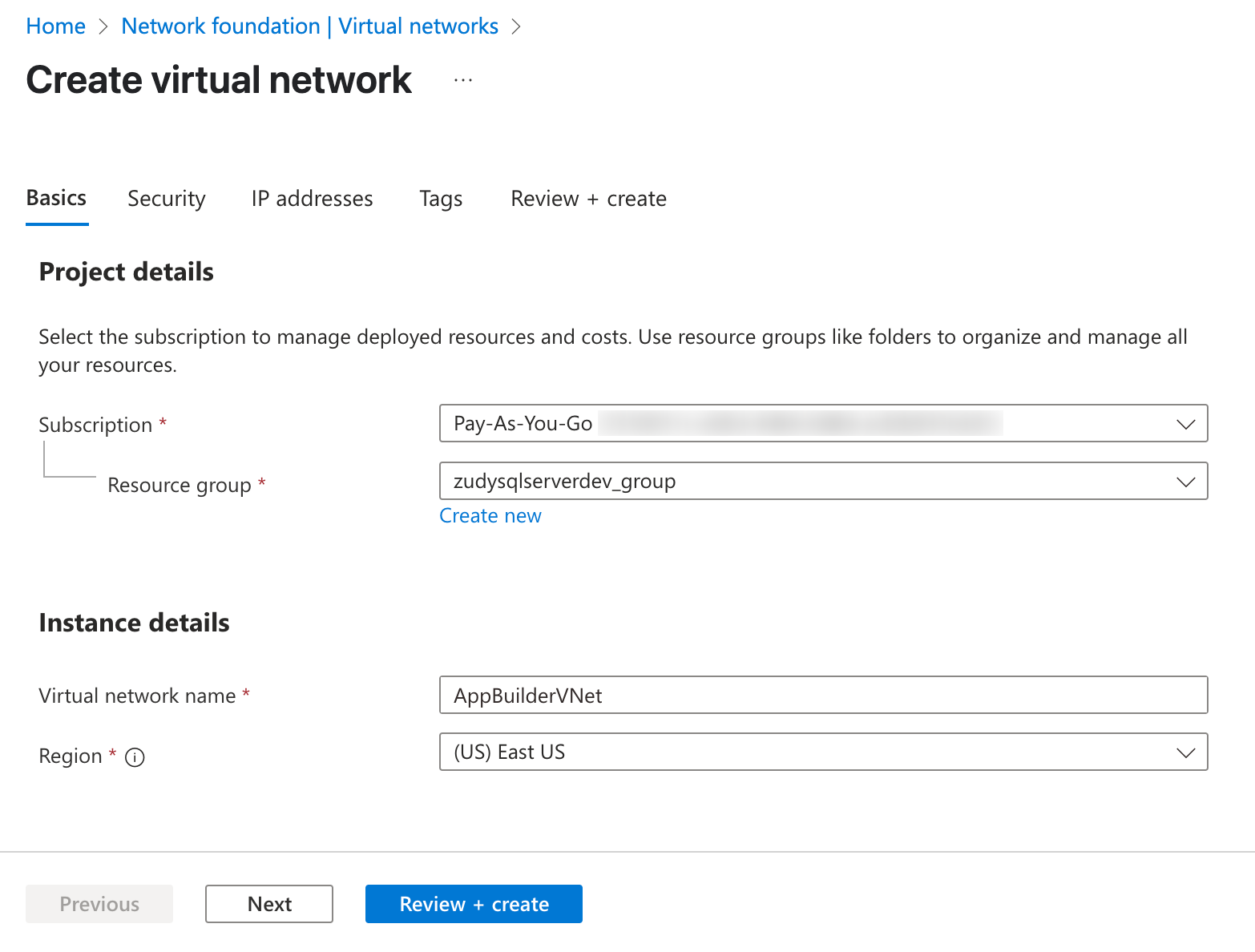
-
-
Selecciona Siguiente.
-
(Opcional, pero recomendado) En la pestaña Seguridad, selecciona Habilitar Azure Bastion. (Azure Bastion es un servicio de pago de Microsoft para asegurar conexiones a máquinas virtuales a través de direcciones IP privadas.)
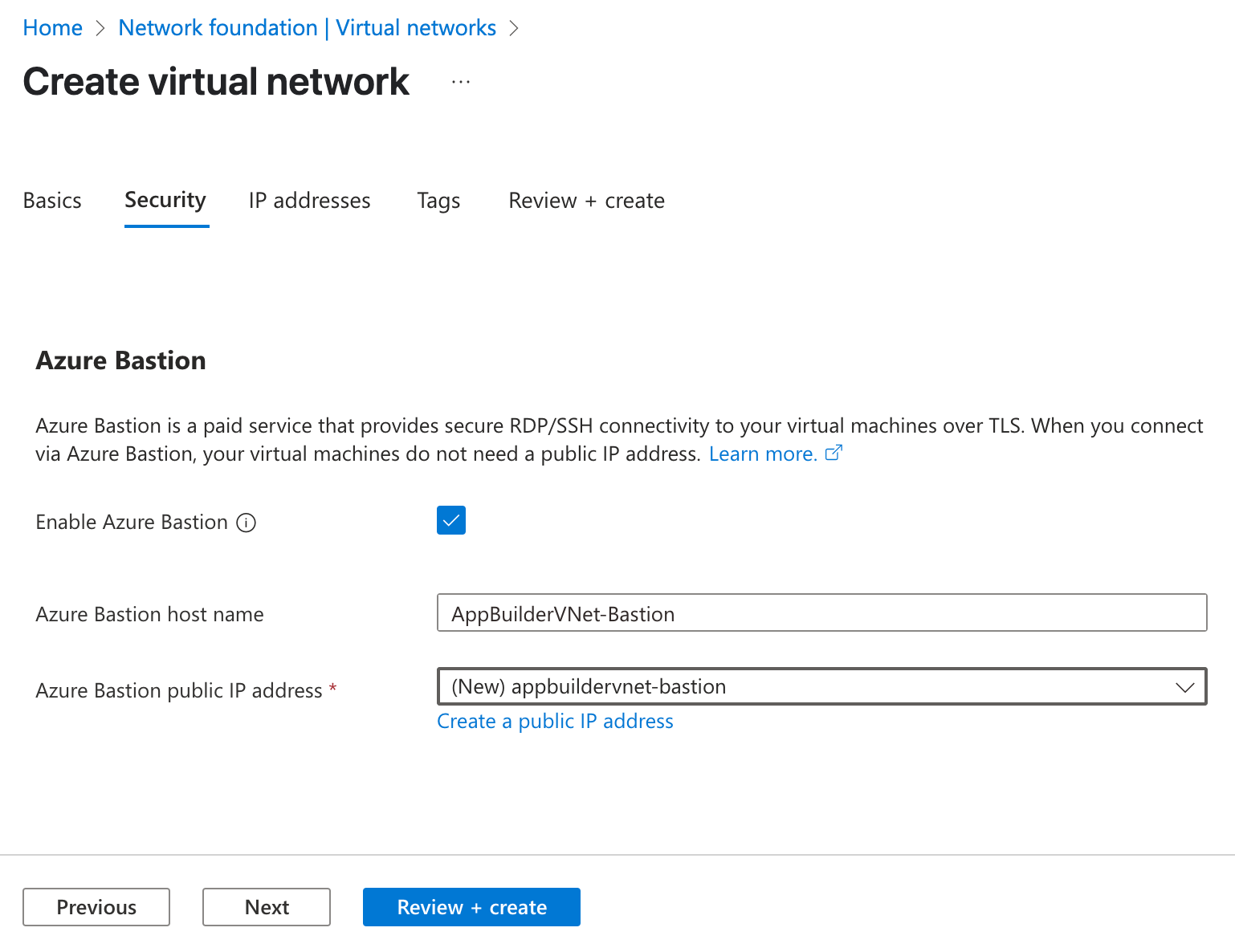
-
Selecciona Siguiente para proceder a la pestaña Direcciones IP.
-
En el cuadro de espacio de direcciones en Subredes, selecciona una subred para usar. Debes tener una subred disponible para usar con el Servicio de Aplicaciones. Si no tienes una, puedes crear una. La captura de pantalla a continuación muestra una subred llamada "AppServiceSubnet" siendo creada:
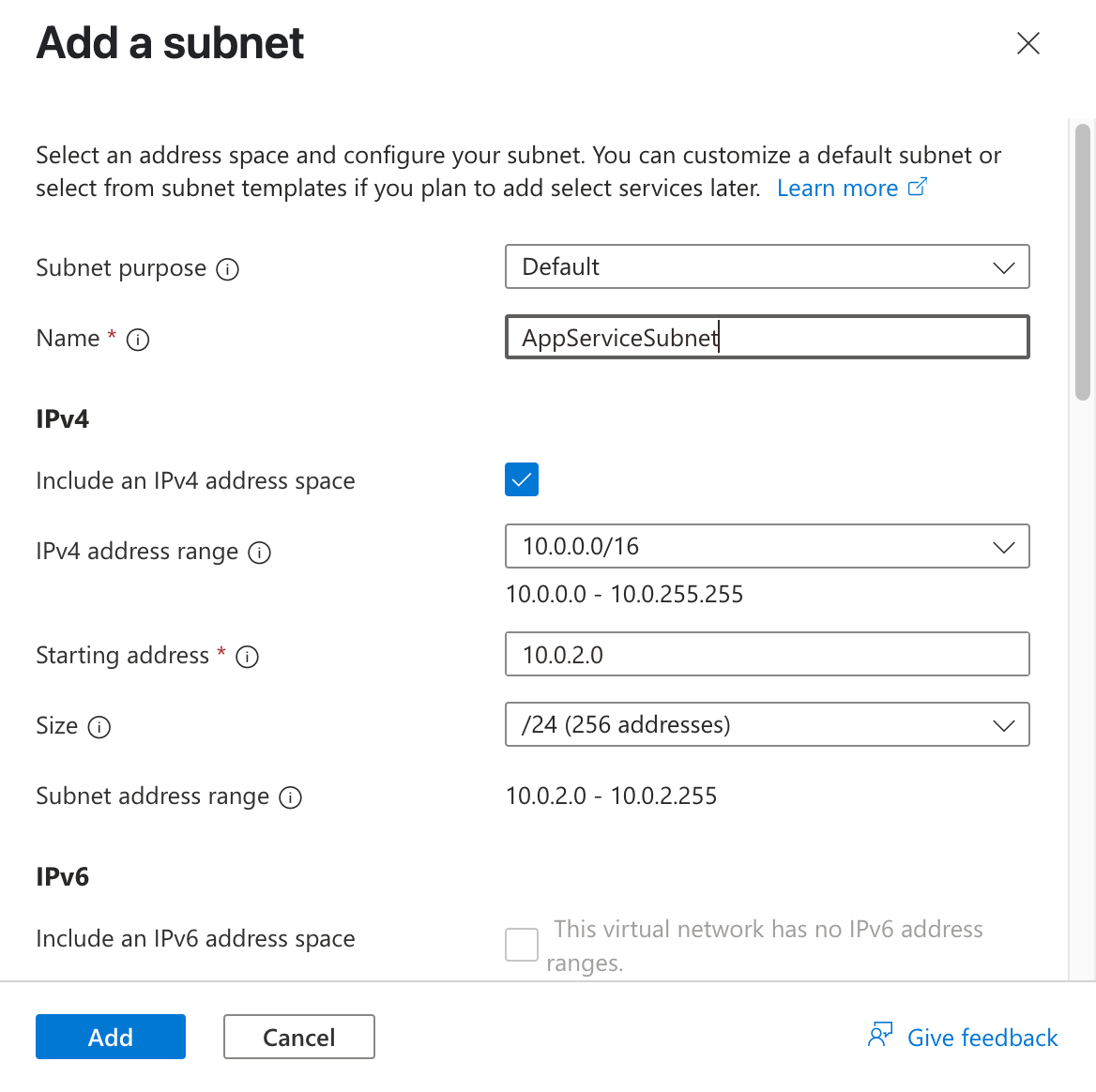
-
Selecciona Revisar + crear en la parte inferior de la ventana. Cuando la validación pase, selecciona Crear.
Paso 2: Configurar una base de datos
Azure te permite crear una máquina virtual con SQL Server preinstalado y en funcionamiento, que puedes usar como tu base de datos. Estas instrucciones siguen este enfoque.
Notas
Si tu organización tiene otro método para iniciar instancias de SQL Server, debes seguir el procedimiento estándar.
-
En el portal, busca y selecciona Máquinas virtuales.
-
En Máquinas virtuales, selecciona + Crear, luego selecciona Máquina virtual de Azure.
-
En la pestaña Básicos de Crear una máquina virtual, ingresa la información básica de tu máquina virtual. La imagen a continuación muestra una configuración recomendada:
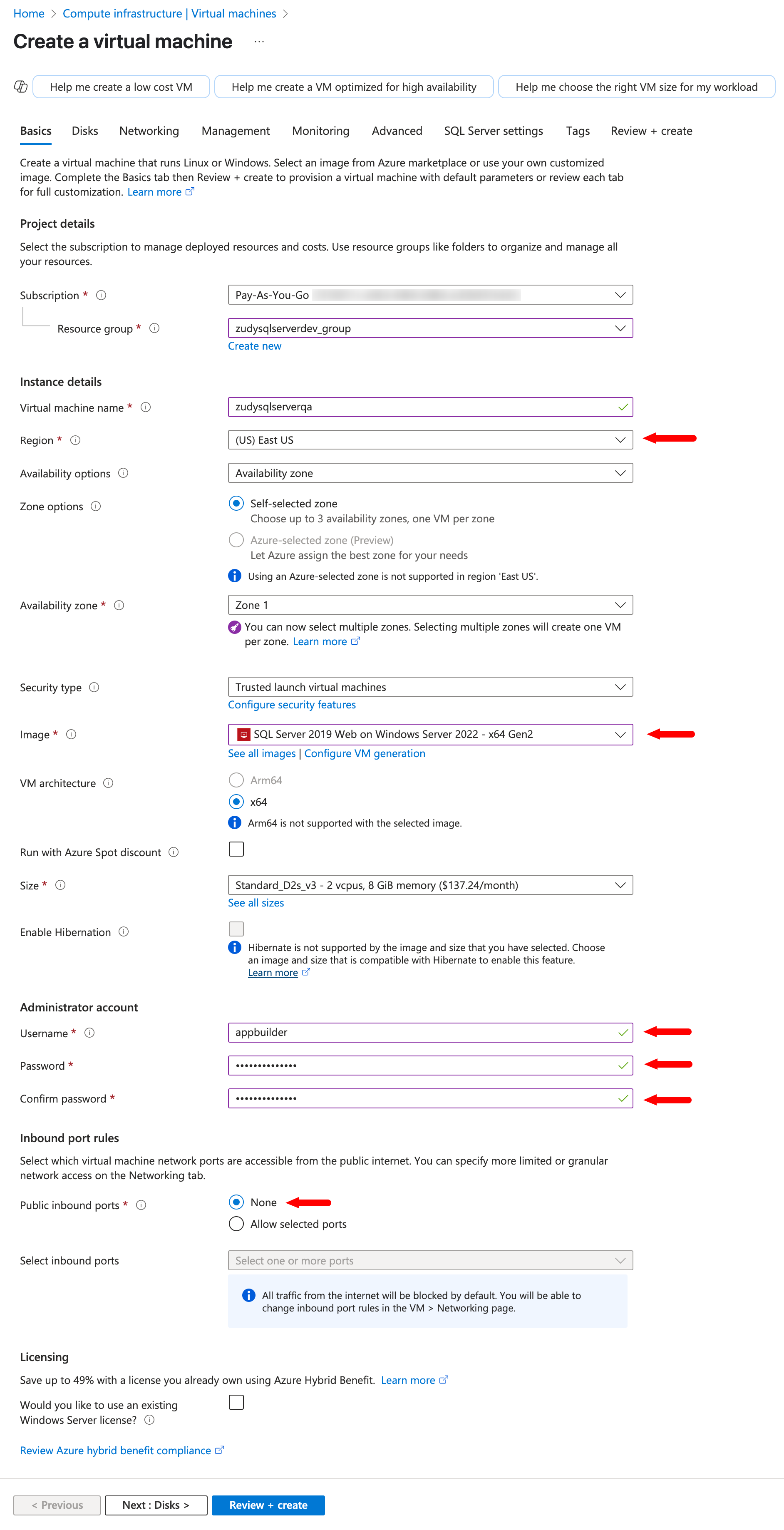
Notas
-
Al seleccionar una región, asegúrate de seleccionar la misma aquí y al configurar tu servicio de aplicación.
-
La configuración mostrada arriba es para establecer un marco de QA o desarrollo, utilizando el tamaño de servidor predeterminado recomendado. Si estás configurando un entorno de producción, considera un tamaño mayor.
-
-
Al seleccionar una imagen, haz clic en Ver todas las imágenes para navegar por el mercado de Azure y encontrar una adecuada.
-
En la pestaña Discos, mantén los valores predeterminados.
-
En la pestaña Redes, selecciona la red virtual que deseas usar. Elige la que ya tienes o la que creaste en el Paso 1.
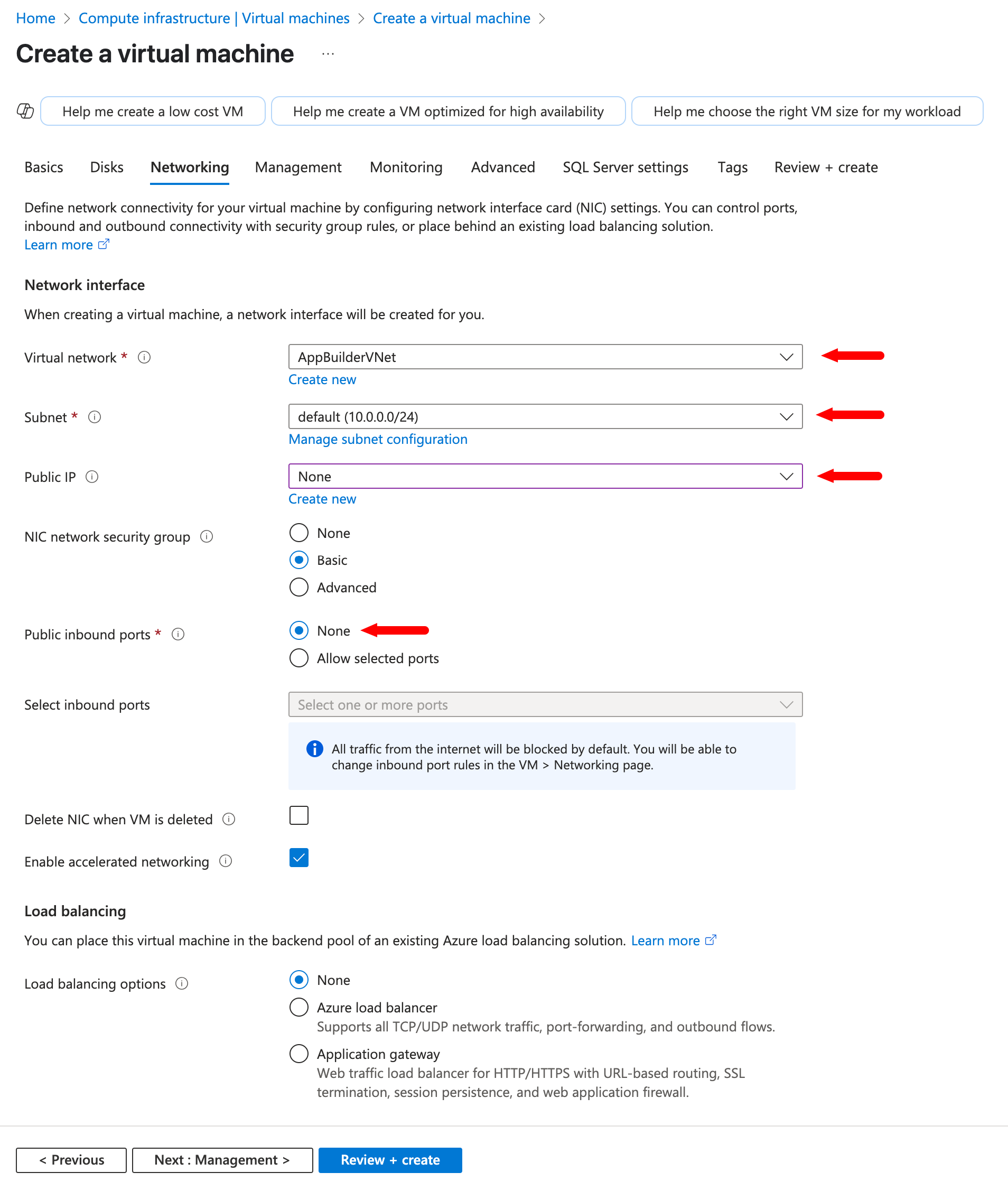
-
En las pestañas Administración, Monitoreo y Avanzado, mantén los valores predeterminados.
-
En la pestaña Configuraciones de SQL Server, habilita Autenticación SQL:
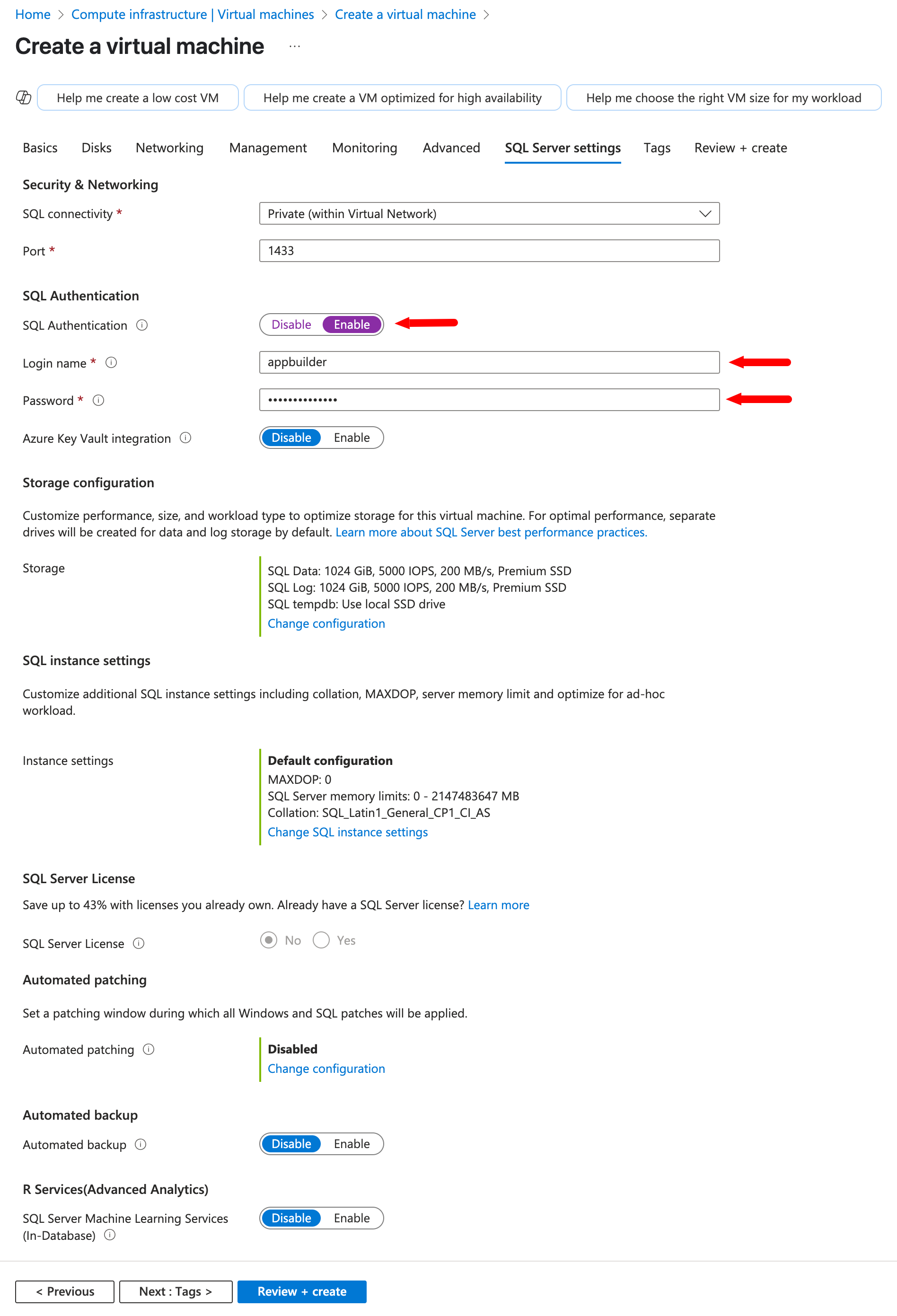
-
En la pestaña Etiquetas, mantén los valores predeterminados.
-
En la pestaña Revisar + crear, revisa la configuración y selecciona Crear en la parte inferior de la página.
-
Espera a que tu máquina virtual se despliegue. Una vez que esté desplegada, podrás verla en la página de Resumen.
Paso 3: Configurar un servicio de aplicación
Configura App Builder para ejecutarse en la plataforma Azure App Service. Las capturas de pantalla a continuación muestran la configuración recomendada para las diferentes pestañas de la ventana Crear aplicación web. Las flechas destacan las áreas clave.
-
En la pestaña Básicos, selecciona tu suscripción y grupo de recursos. En Detalles de la instancia, asegúrate de seleccionar la misma región que seleccionaste al configurar una máquina virtual.
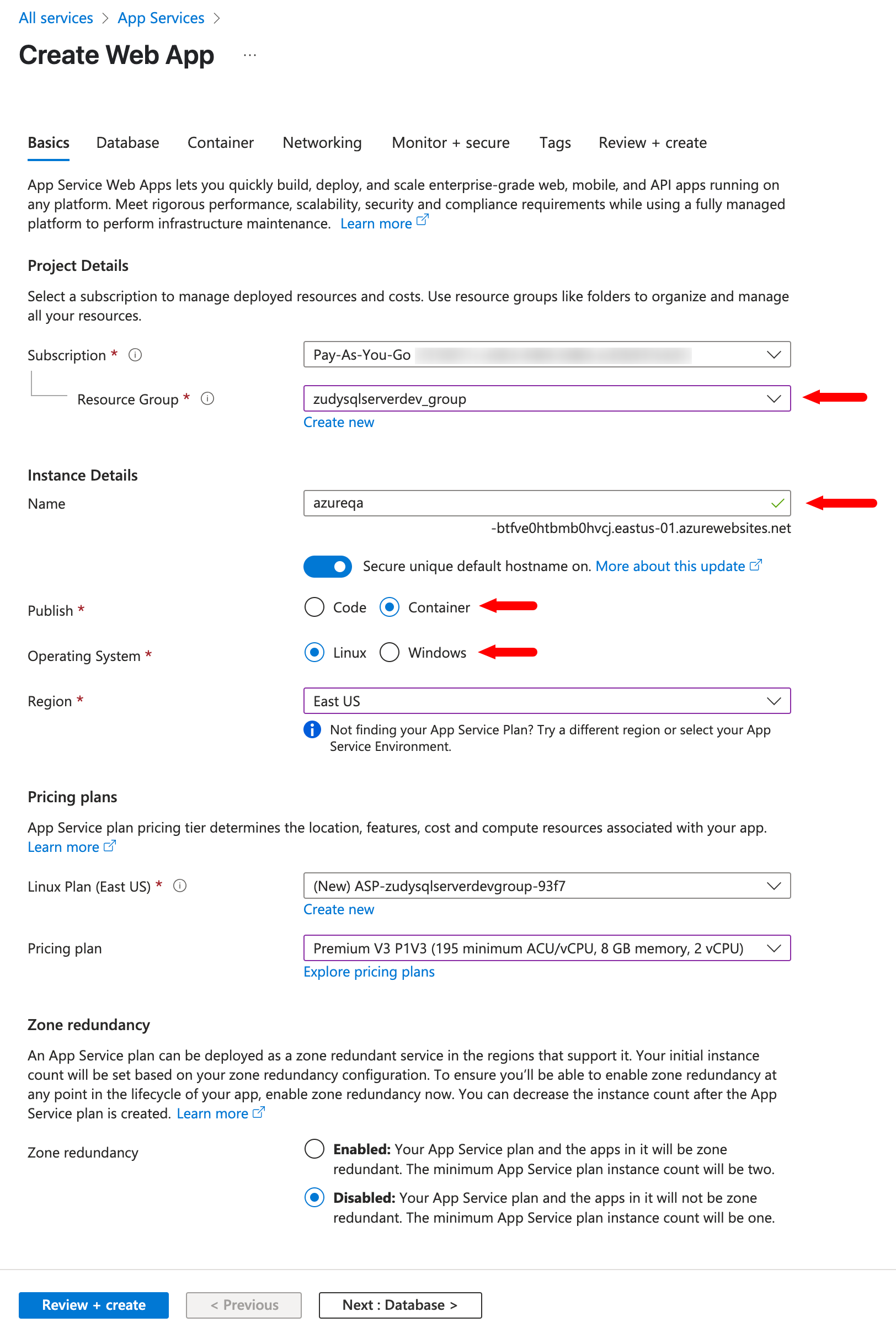
-
En la pestaña Base de datos, utiliza la configuración predeterminada.
-
En la pestaña Contenedor, especifica la Imagen y Etiqueta de una versión específica de App Builder. Usa el formato
jitterbit/app-builder:4.45.12345.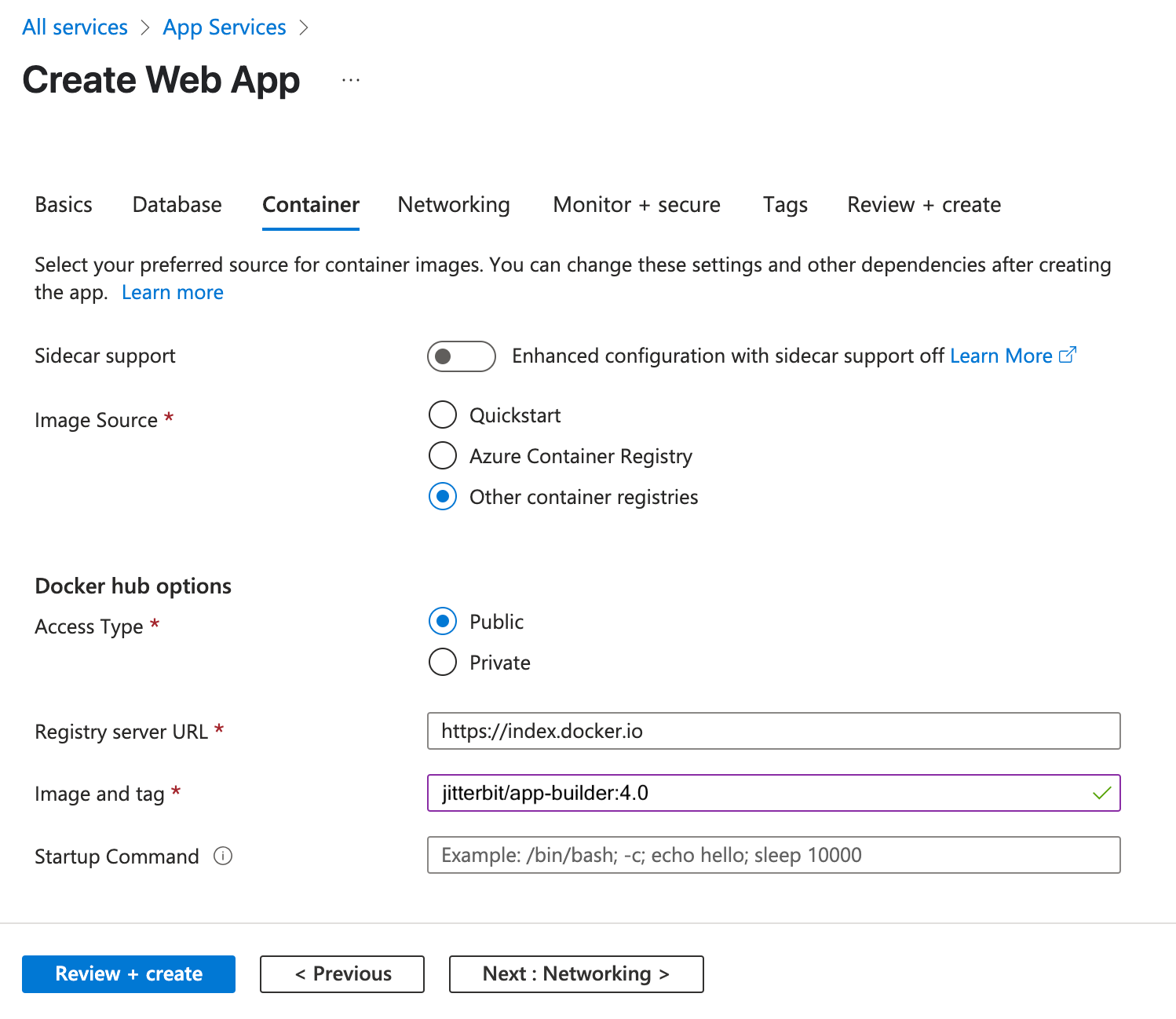
-
En la pestaña Networking, selecciona la red virtual que creaste o seleccionaste en Paso 2.
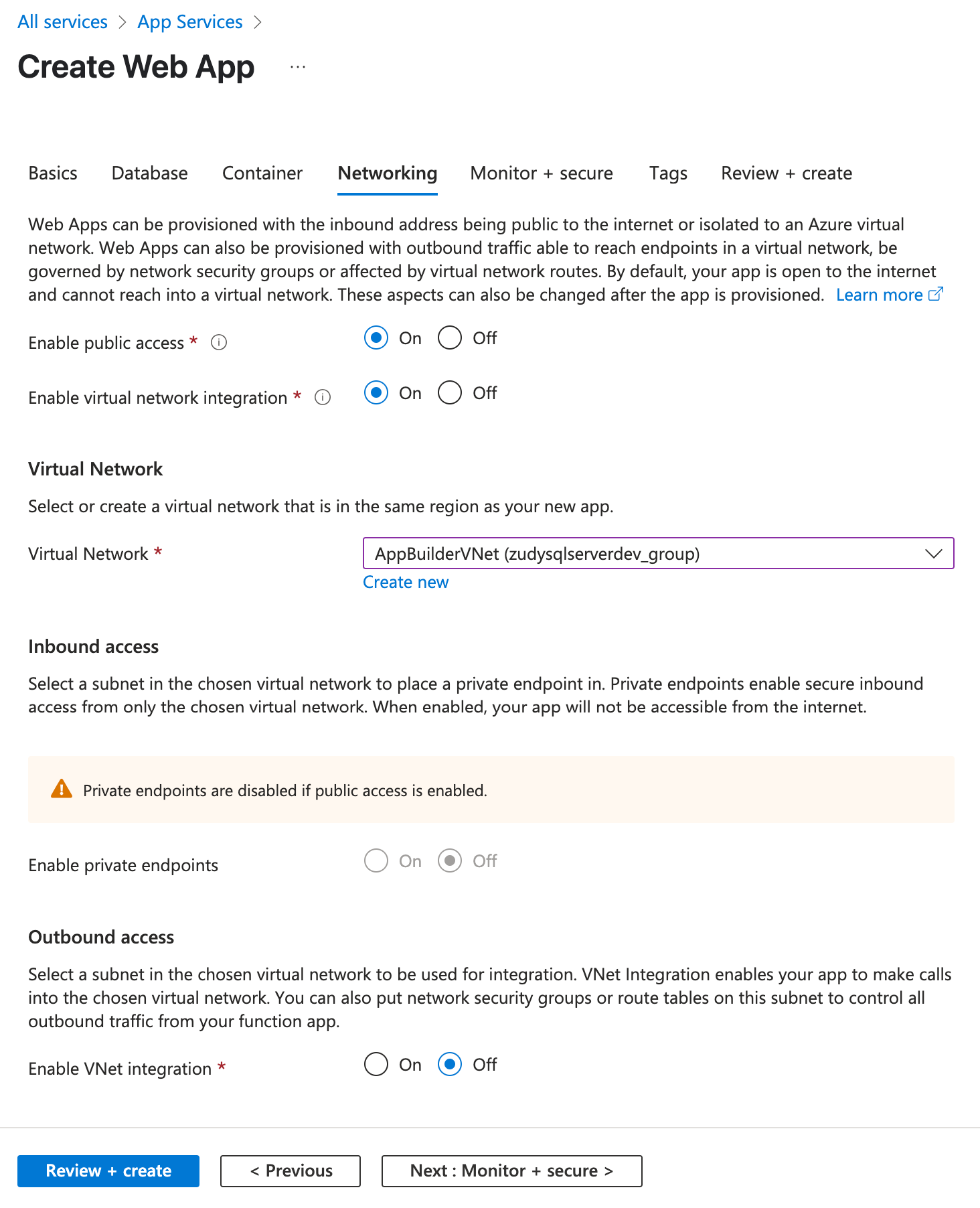
-
En las pestañas Monitoring, Tags y Review + create, utiliza la configuración predeterminada.
Una vez que la implementación esté completa, la pantalla de Overview se verá similar a esto:
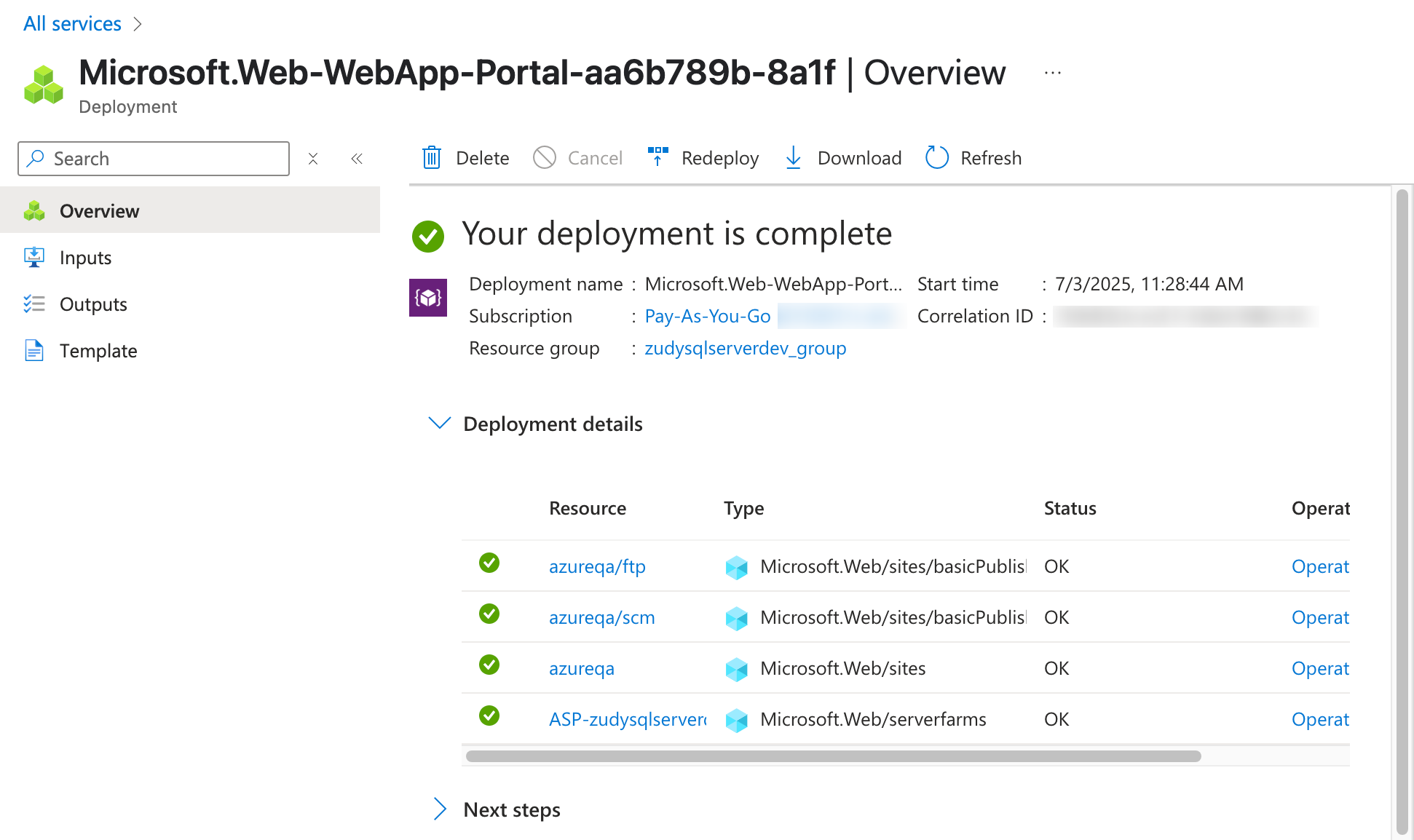
Paso 3a: Actualizar la configuración para Docker
Para configurar tu instancia de Azure App Builder para ser utilizada con Docker, sigue estos pasos.
-
Después de localizar la aplicación que configuraste en Paso 3, ve a Settings > Environment variables y selecciona la pestaña App settings.
-
Se muestra una lista de las configuraciones de la aplicación existentes. Haz clic en + Add para agregar nuevas:
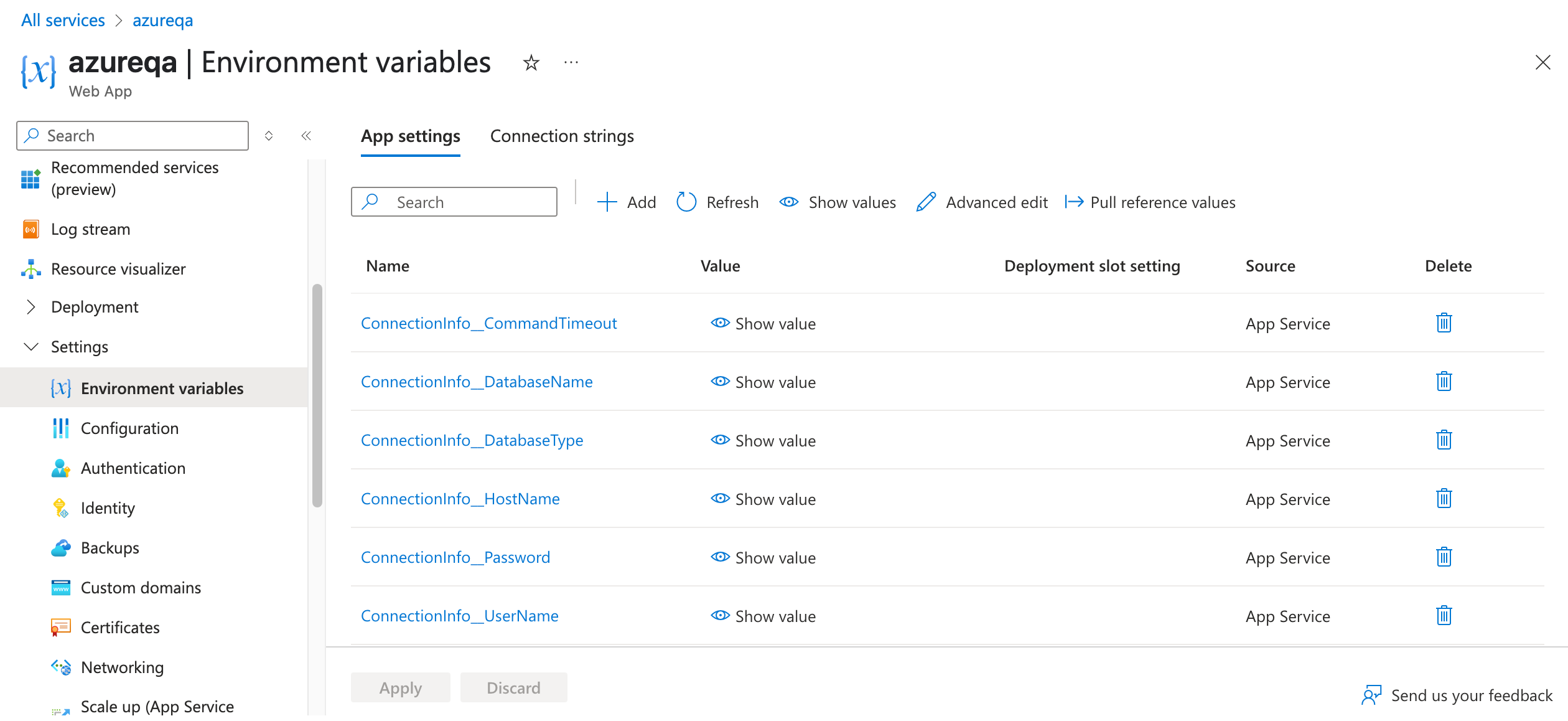
Nota
La base de datos que provisionamos en esta vnet de ejemplo se llamó zudysqlserverqa y es accesible a través de zudysqlserverqa.internal.cloudapp.net.
ConnectionInfo__DatabaseType: 'SQLServer'
ConnectionInfo__HostName: 'zudysqlserverqa.internal.cloudapp.net'
ConnectionInfo__CommandTimeout: '300'
ConnectionInfo__DatabaseName: 'App Builder'
ConnectionInfo__UserName: 'appbuilder'
ConnectionInfo__Password: 'YourDatabasePassword'
Paso 3b: Habilitar la integración de red virtual
Al integrarte con una red virtual, puedes acceder a recursos privados desde tu aplicación dentro de la red virtual. Los pasos descritos a continuación muestran cómo habilitar la integración desde el portal de Azure. Consulta la documentación de Microsoft para aprender sobre otras formas de habilitar la integración.
-
Ve a tu aplicación en el portal de Azure. Selecciona Settings > Networking. En Outbound traffic configuration, junto a Virtual network integration, selecciona el enlace Not configured.
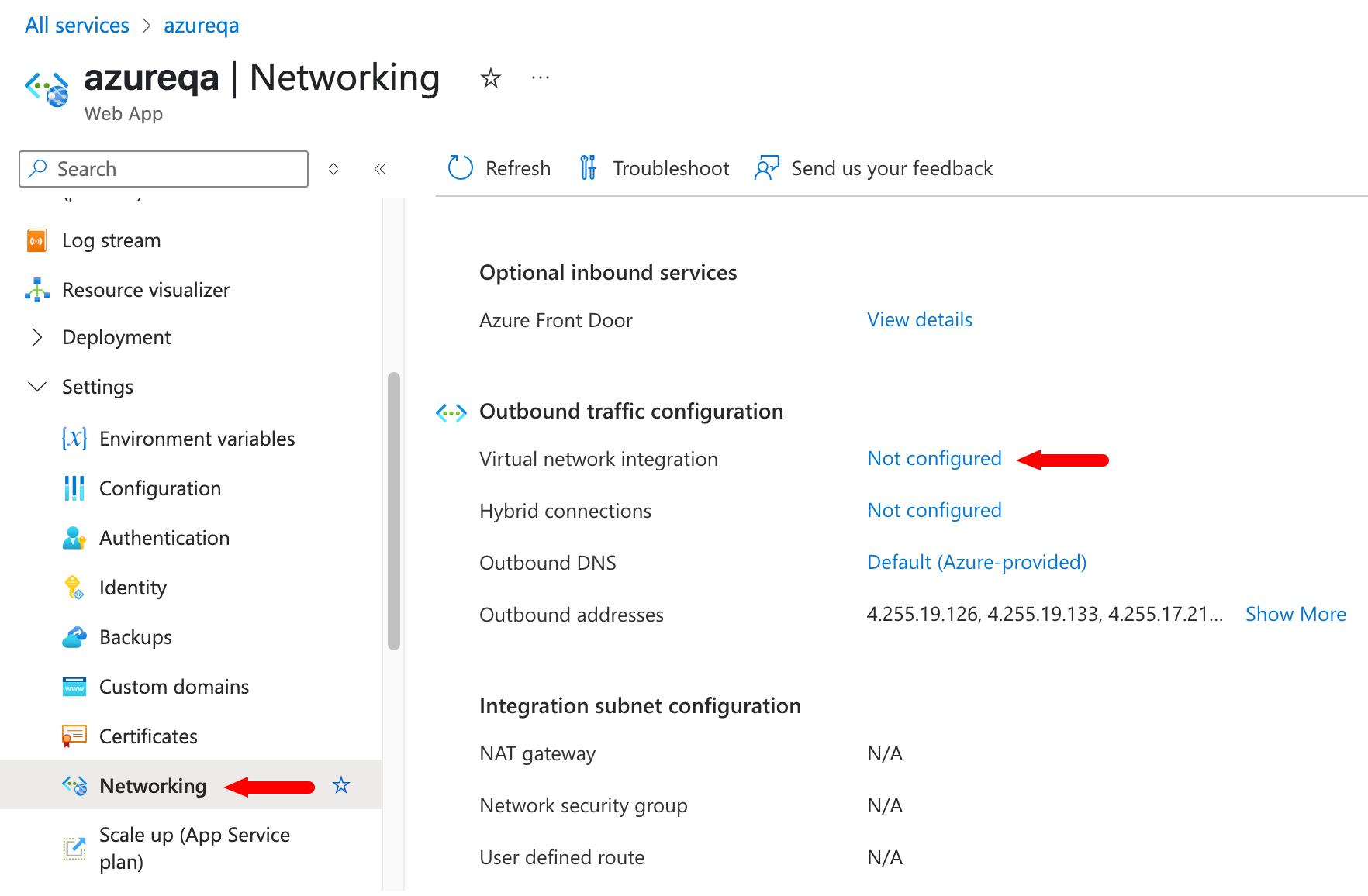
-
Selecciona Agregar integración de red virtual.
-
Selecciona una suscripción y una red virtual. Haz clic en Conectar.
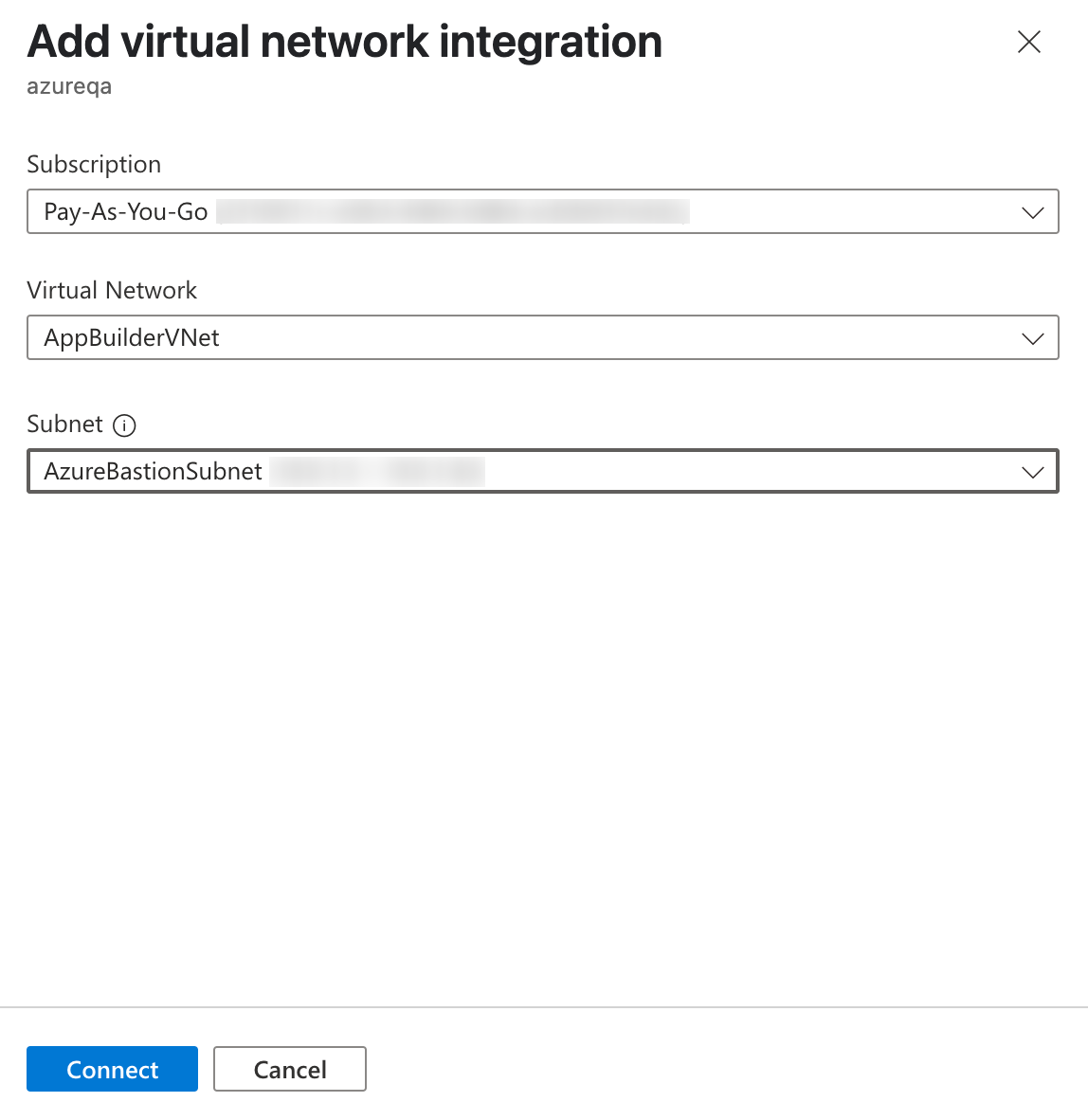
-
Durante la integración, tu aplicación se reinicia. Cuando la integración finaliza, puedes ver los detalles de la red virtual con la que te integraste.
Paso 3c: Crear comparticiones de archivos
Azure ofrece comparticiones de archivos completamente administradas en la nube. Para utilizar esta función, crea una cuenta de almacenamiento siguiendo estos pasos:
Nota
Esta es una configuración recomendada. Para una descripción completa de todos los campos en todas las pestañas, incluyendo cómo crear una cuenta de almacenamiento desde otros lugares además del portal de Azure, consulta la documentación de Microsoft.
-
Usa el cuadro de búsqueda en la parte superior del portal de Azure para buscar cuentas de almacenamiento, luego selecciona el resultado correspondiente. Haz clic en + Crear. Se abre la ventana Crear una cuenta de almacenamiento.
-
En la pestaña Básicos, selecciona tu Suscripción y Grupo de recursos, agrega un Nombre y elige una Región.
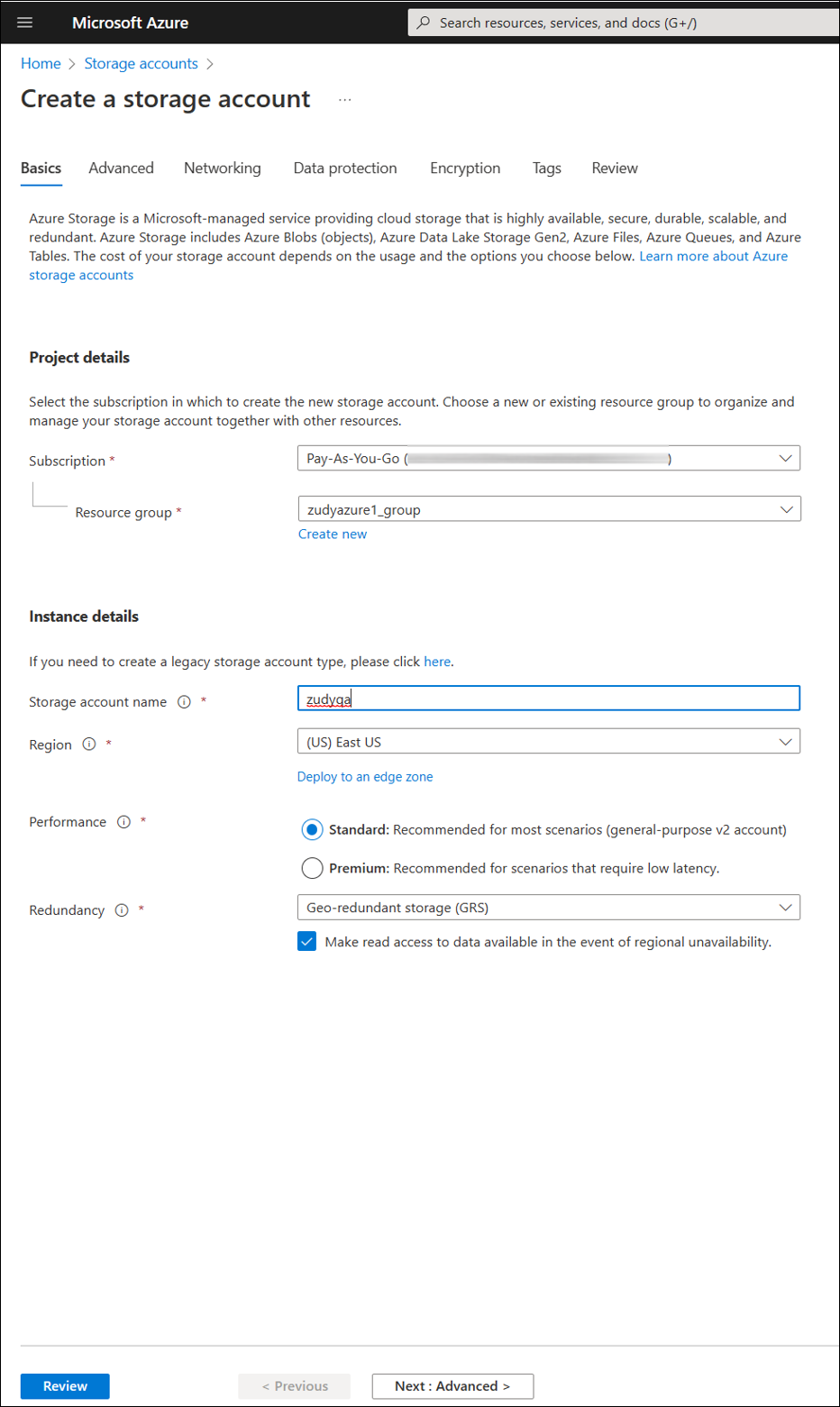
-
Las pestañas restantes pueden dejarse sin cambios.
-
En la pestaña Revisar, revisa la configuración elegida y haz clic en Crear en la parte inferior de la ventana.
Ahora que has creado una cuenta de almacenamiento, puedes crear comparticiones de archivos siguiendo estos pasos:
-
Ve a tu cuenta de almacenamiento recién creada. Desde el menú de servicios, bajo Almacenamiento de datos, selecciona Comparticiones de archivos.
-
Selecciona + Compartición de archivos para crear una nueva compartición de archivos.
-
Elige un Nombre y un Nivel de acceso para tu nueva compartición de archivos:
Nota
El nombre de tu compartición de archivos debe estar en letras minúsculas, números y guiones simples, y debe comenzar y terminar con una letra minúscula o un número. El nombre no puede contener dos guiones consecutivos. Consulta la documentación de Microsoft para aprender más.
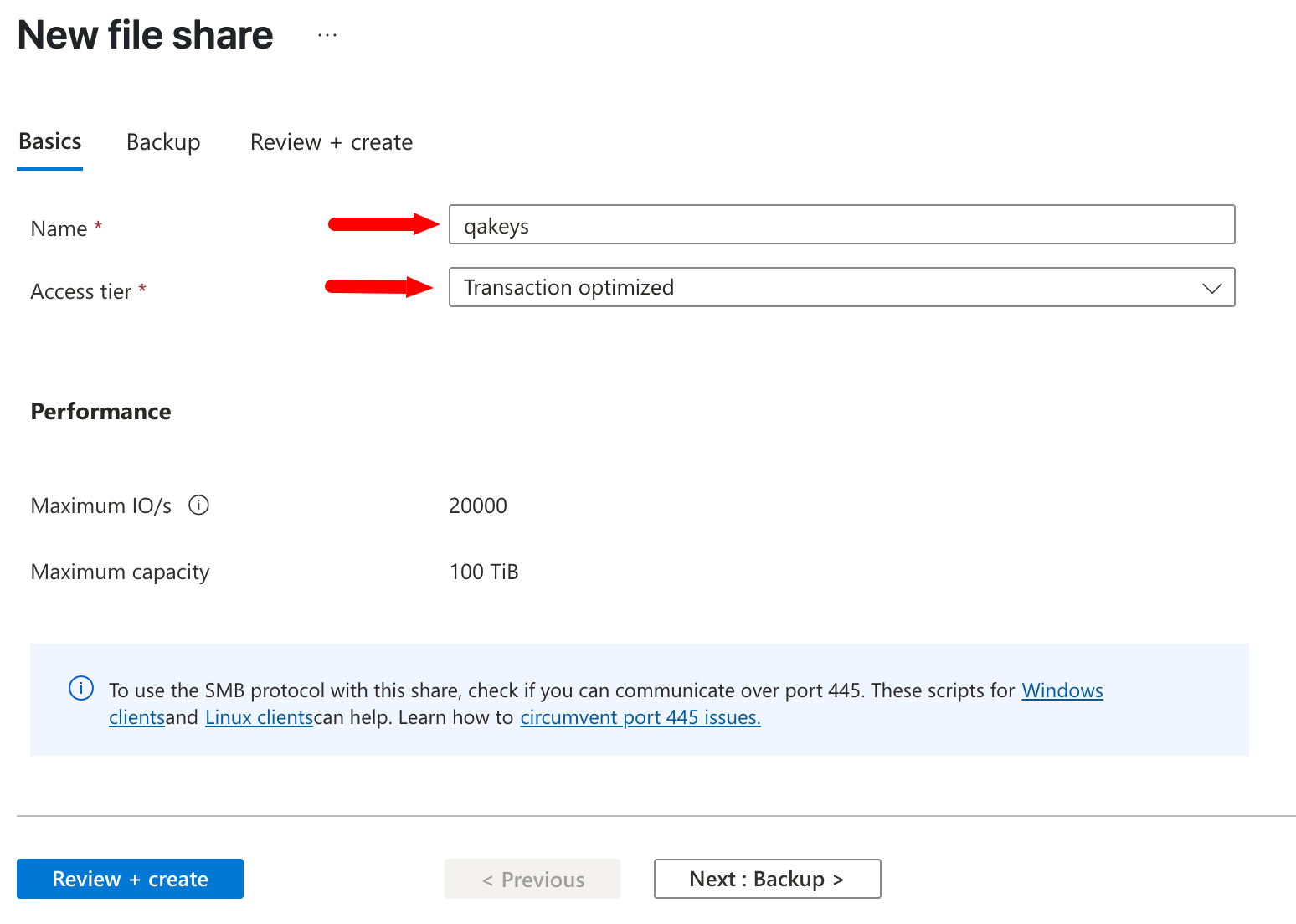
-
Selecciona Revisar + crear y Crear para crear el recurso compartido de archivos de Azure.
App Builder requiere tres recursos compartidos de archivos para persistir datos de manera permanente, así que repite los pasos anteriores tres veces para los directorios de datos, claves y registros. Al final, verás tus tres recursos compartidos de archivos listados en tu cuenta de almacenamiento:
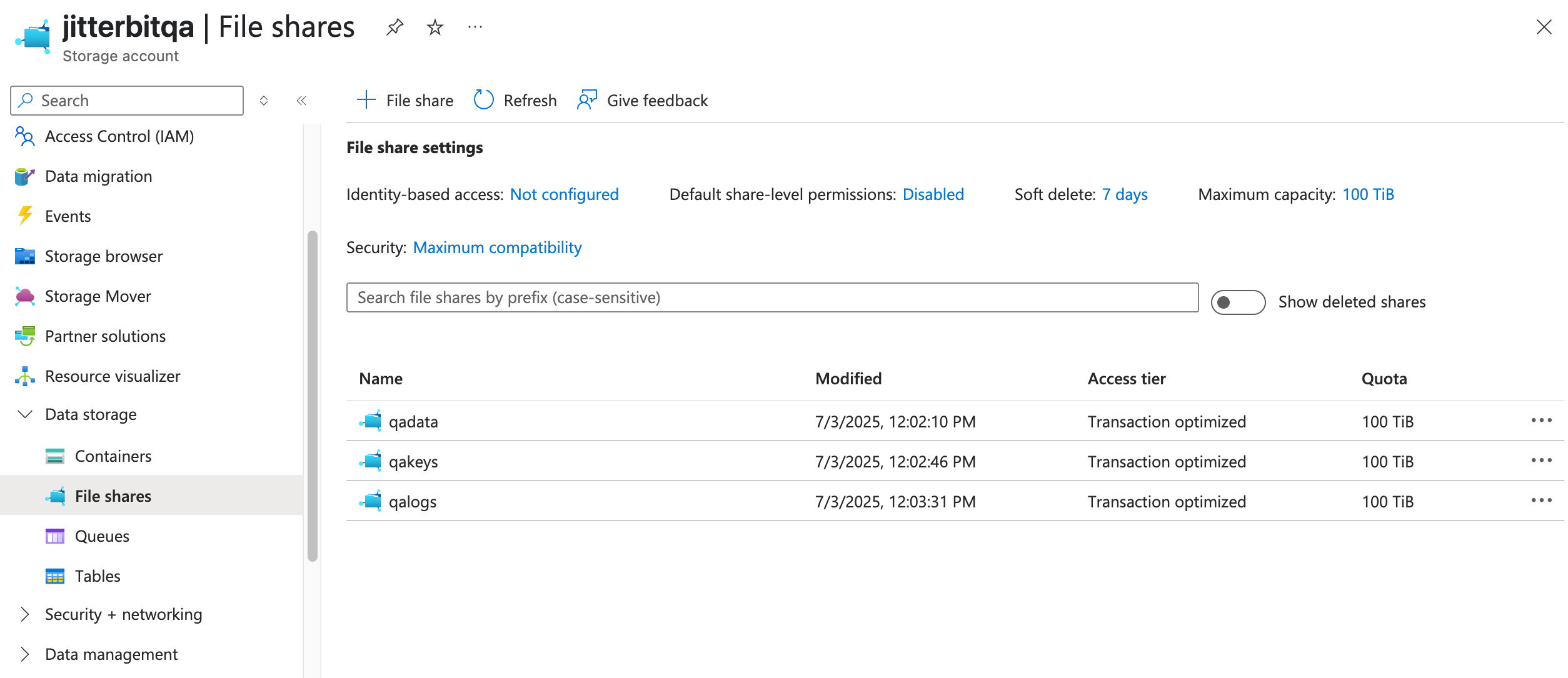
Paso 3d: Montar los discos en el servicio de aplicación
-
En el portal de Azure, navega a tu aplicación.
-
Desde la navegación izquierda, selecciona Configuración > Configuración. Selecciona Asignaciones de ruta, luego Nuevo montaje de almacenamiento de Azure. Se abrirá la siguiente ventana:
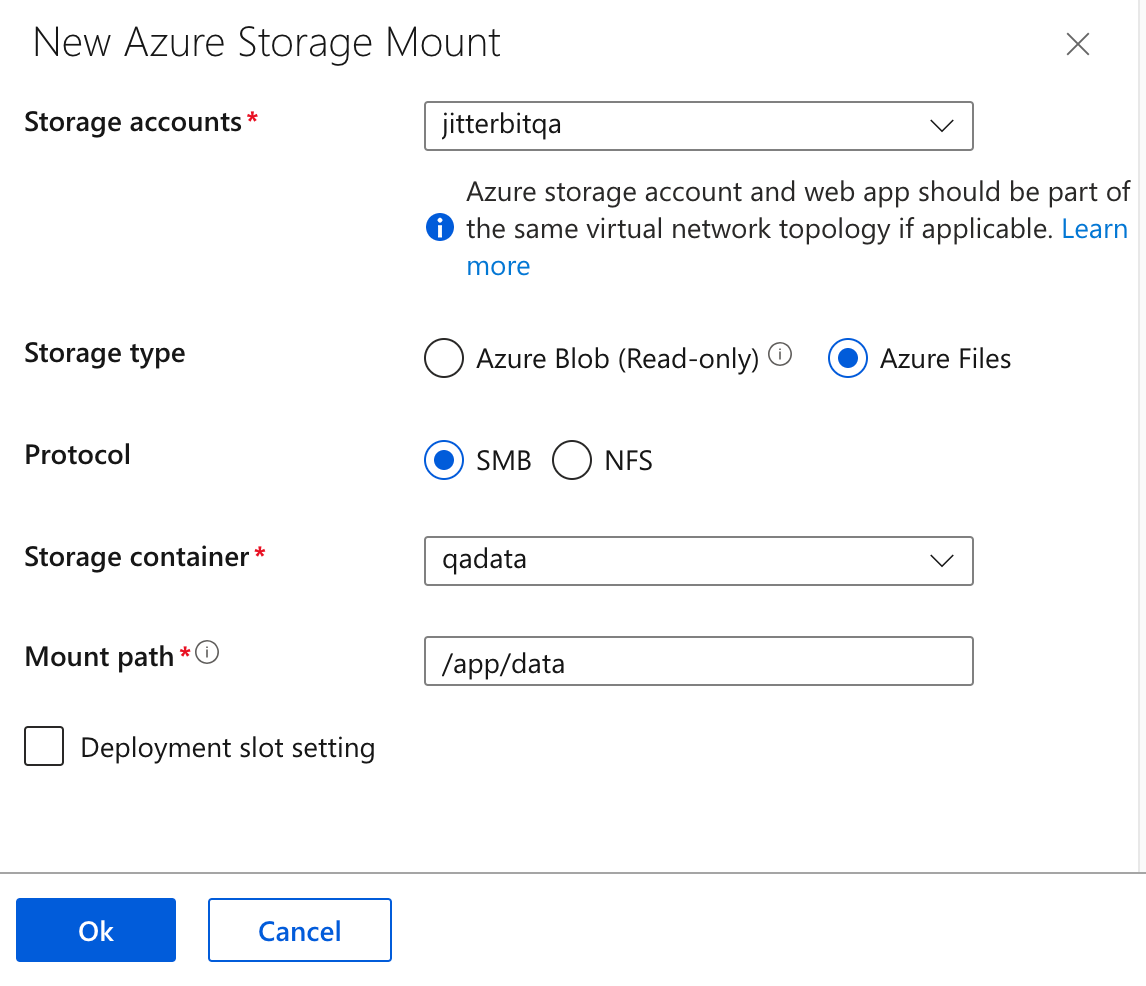
-
Configura el montaje de almacenamiento. Repite este proceso para cada uno de los recursos compartidos de archivos que creaste en Crear recursos compartidos de archivos. Los campos Nombre y Ruta de montaje deben nombrarse exactamente como se muestra en la tabla a continuación para corresponder con los recursos compartidos de archivos:
Recurso compartido Nombre Ruta de montaje qadataappbuilder_data/app/dataqakeysappbuilder_keys/app/keysqalogsappbuilder_logs/app/logsLa lista de Montar almacenamiento debería verse así:
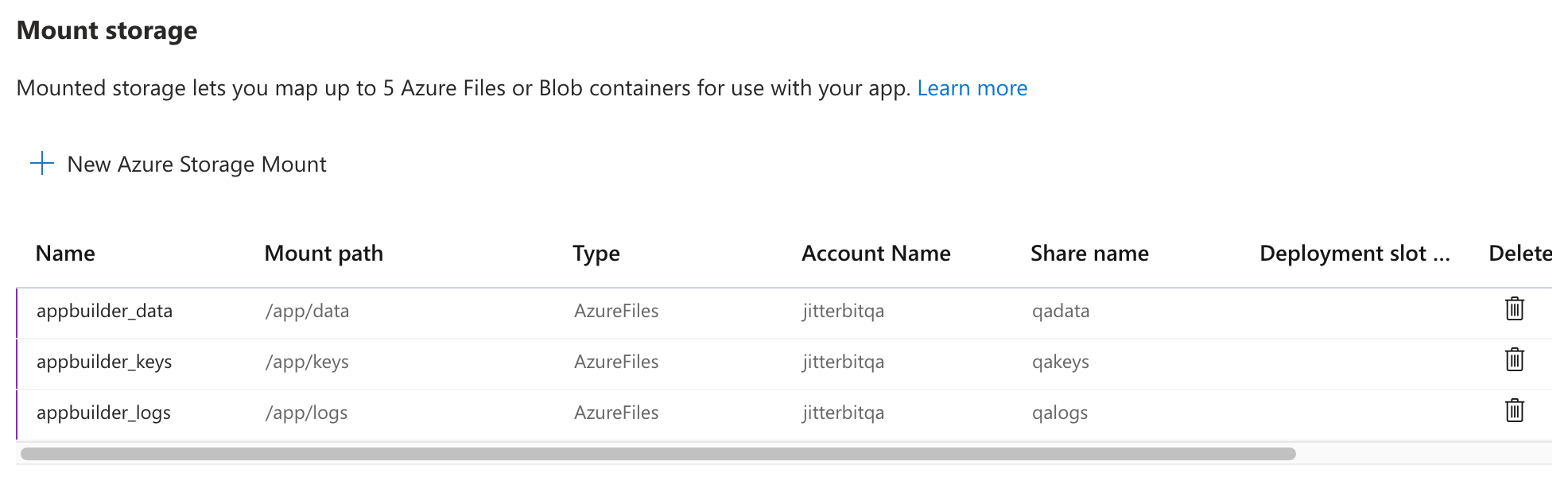
-
(Opcional) Para activar los registros del servicio de aplicación, selecciona Monitoreo > Registros del servicio de aplicación, luego selecciona Sistema de archivos bajo Registro de aplicaciones.
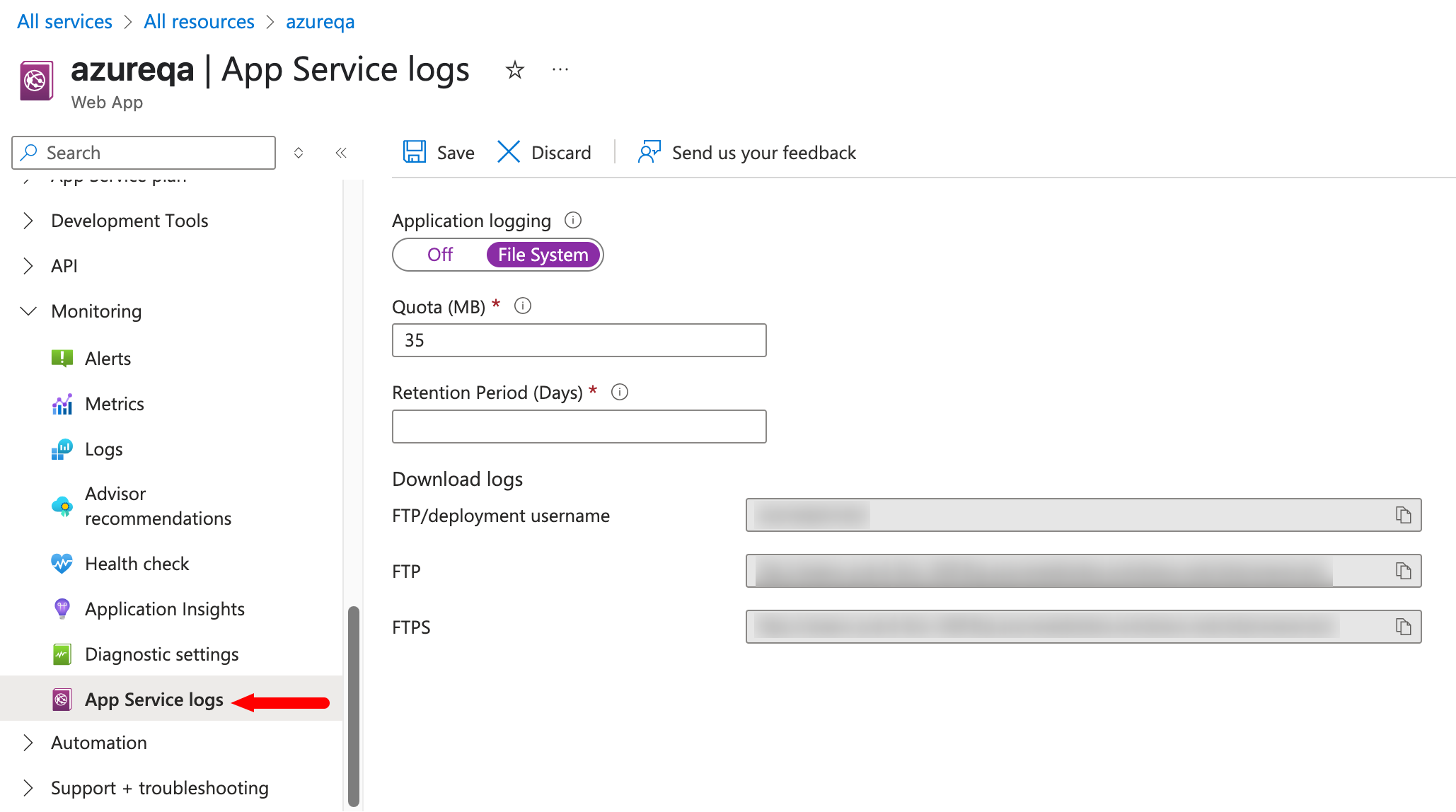
Próximos pasos
App Builder tarda un tiempo en iniciarse cuando se instala por primera vez. Una vez iniciado, puedes verificar el estado utilizando la dirección que se mostró al configurar el servicio de aplicación.
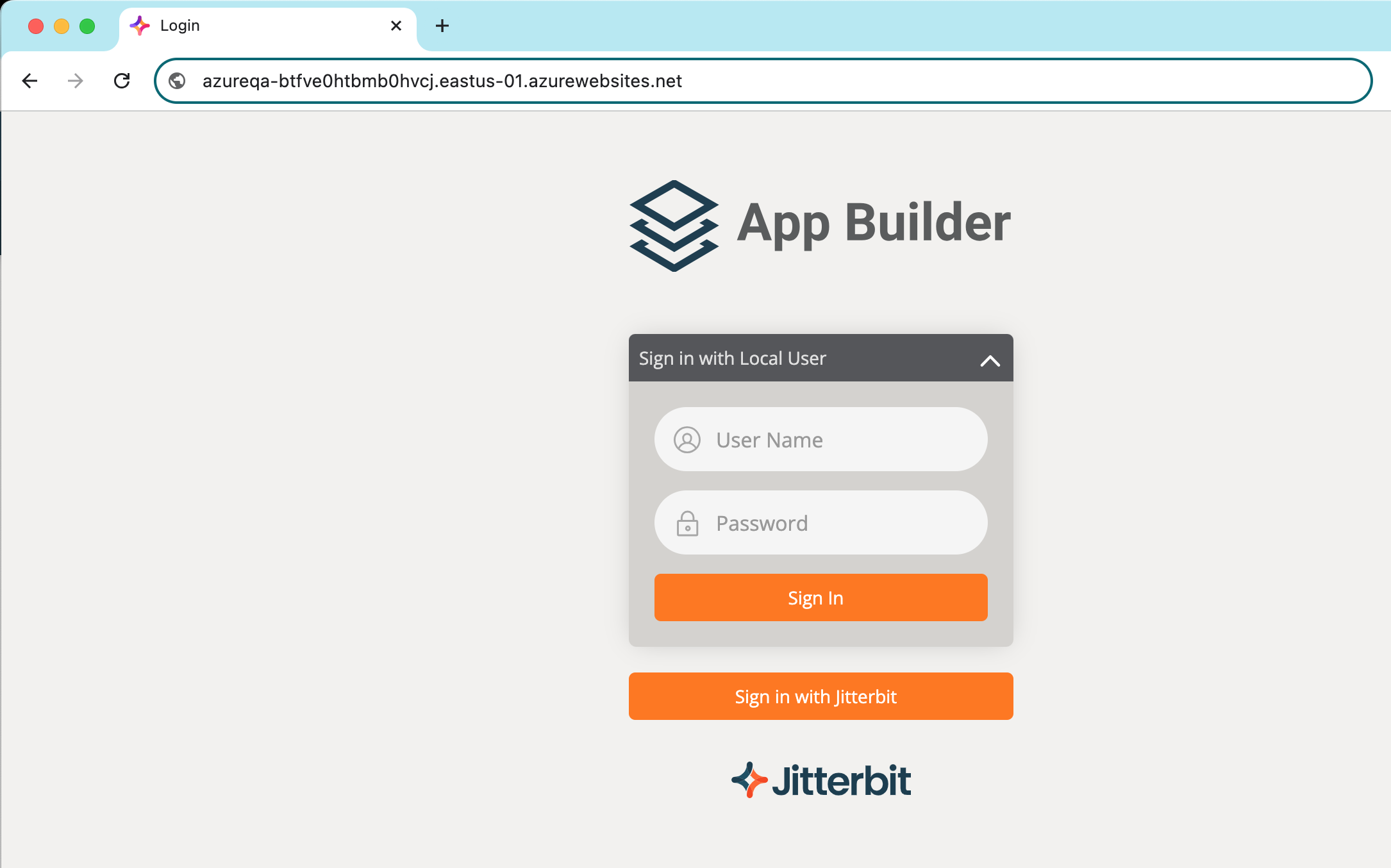
Debes verificar que los recursos compartidos de archivos que creaste para almacenar tus claves y registros contengan archivos. Visita tu página de Recursos compartidos de archivos y abre los recursos compartidos de archivos.
Configurar Redis para múltiples instancias de servicio de aplicaciones
Para aplicaciones que realizan muchas solicitudes, puedes usar Azure Cache for Redis para mejorar el rendimiento y la escalabilidad.
Configurar Redis
-
En el portal de Azure, busca y selecciona Azure Cache for Redis.
-
En la página de Azure Cache for Redis, selecciona Crear > Azure Cache for Redis.
-
En la pestaña de Básicos de la página de Nuevo Redis Cache, selecciona una Suscripción, Grupo de recursos, Región y elige un nombre único. Usa el menú desplegable de Tamaño de caché para seleccionar un tamaño de caché:
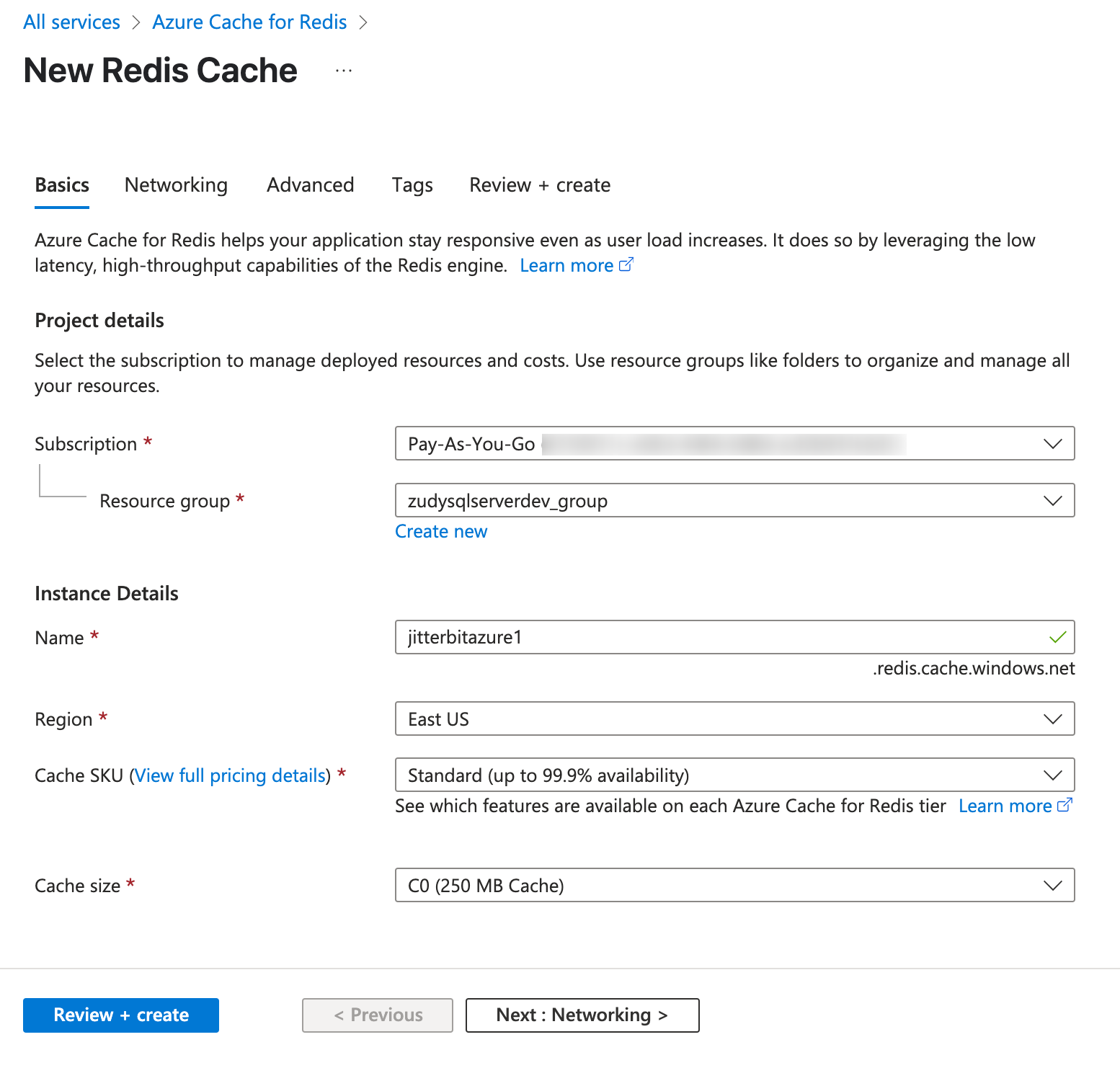
-
En la pestaña de Redes, selecciona Punto de enlace privado. Sin embargo, no es necesario crear uno en la sección en la parte inferior de la ventana.
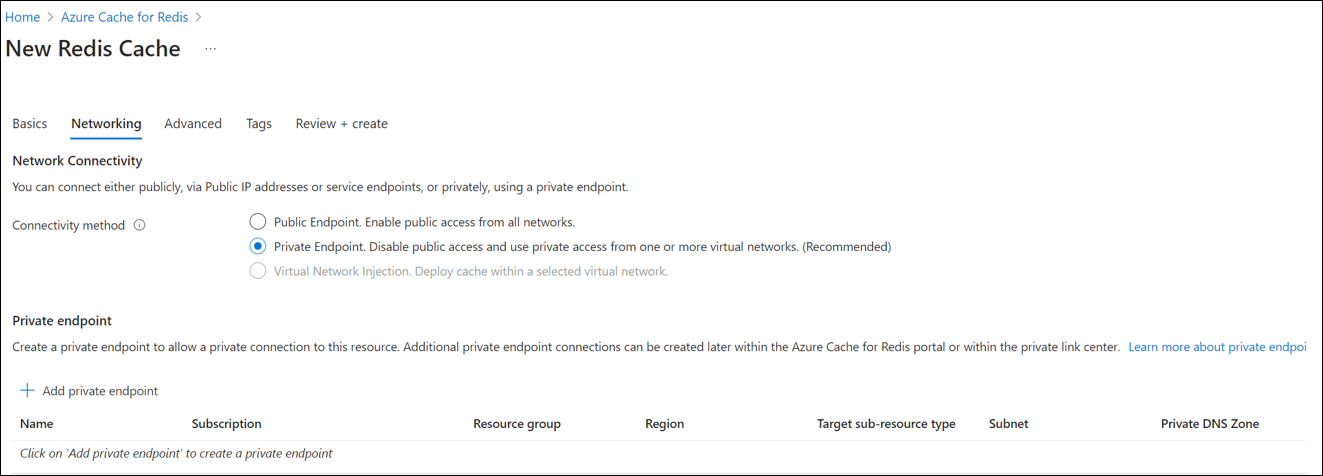
-
Las pestañas restantes pueden dejarse sin cambios. En la pestaña final, haz clic en Crear.
Configurar Azure App Service para usar Redis
Una vez que hayas configurado Redis, una cadena de conexión para él estará disponible en Configuración > Claves de acceso, como se muestra a continuación:
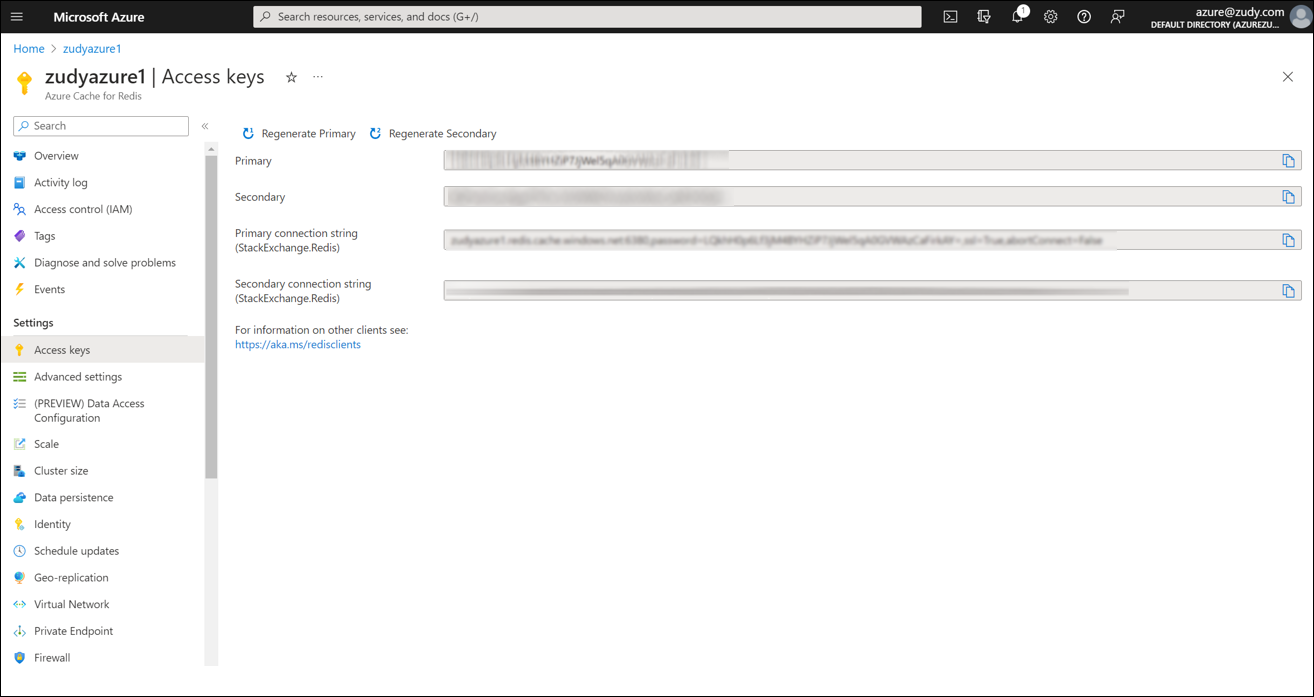
De vuelta en tu servicio de aplicaciones de App Builder, sigue estos pasos:
-
Ve a Configuración > Configuración.
-
En la pestaña de Configuraciones de la aplicación, agrega estas dos nuevas configuraciones:
-
SharedState__Provider:
Redis -
SharedState__RedisConnectionString:
zudyazure1.redis.cache.windows.net:6380,password=<YourPassword>=,ssl=True,abortConnect=False
Guarda la configuración. La página de Configuración de la aplicación se verá así:
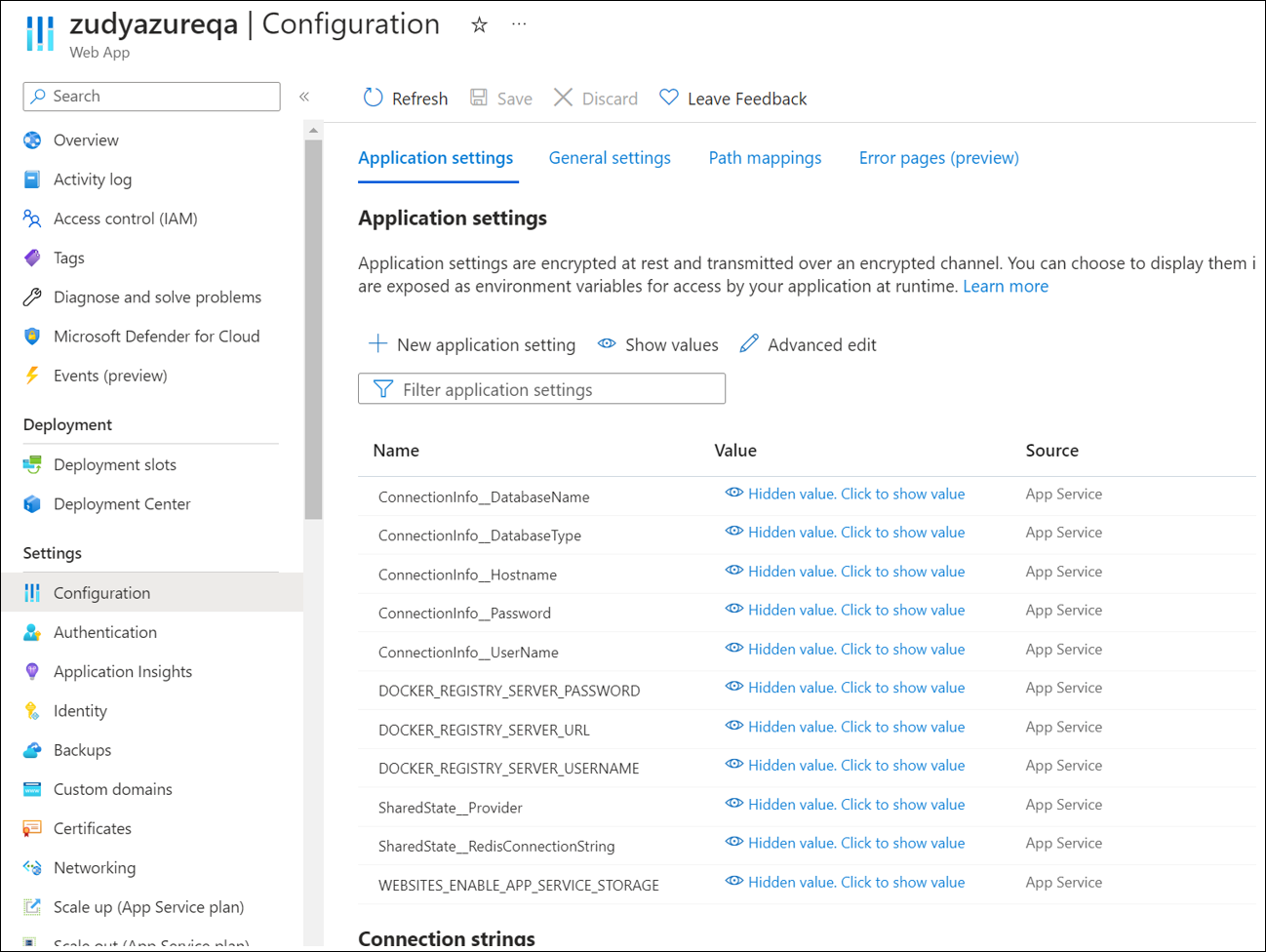
-
-
App Builder ahora utiliza Redis para la coordinación entre instancias.